转转上门回收时怎么看电脑配置?电脑配置低会影响回收价格吗?
171
2023-09-25
随着互联网的普及和发展,家庭和办公室中使用的路由器越来越多。而对于一些新手来说,进入路由器设置界面可能会感到困惑。本文将为大家详细介绍如何通过电脑进入路由器设置界面,帮助大家解决网络问题。

一:确认路由器的连接状态
确保你的电脑和路由器已经正确连接。可以通过观察路由器上的指示灯,如果电源指示灯亮起且网络指示灯闪烁,说明路由器已经正常工作。同时,确保你的电脑与路由器之间使用了正确的网线连接。
二:打开浏览器
在电脑上打开你常用的浏览器,例如谷歌浏览器、火狐浏览器等。请确保你已经安装了最新版本的浏览器,以免出现兼容性问题。
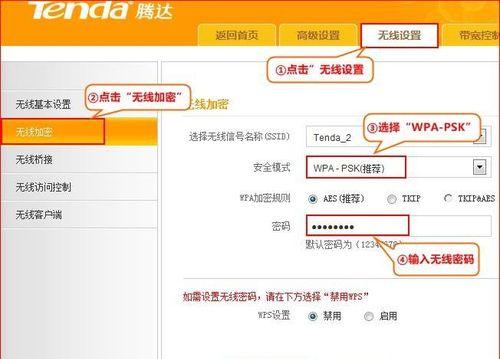
三:输入路由器的默认网关IP地址
在浏览器的地址栏中输入路由器的默认网关IP地址。大多数路由器的默认网关IP地址是192.168.1.1或192.168.0.1,如果你不确定路由器的默认网关IP地址,可以参考路由器的说明书或在互联网上搜索。
四:输入用户名和密码
在弹出的登录界面中,输入路由器的用户名和密码。默认情况下,大多数路由器的用户名和密码都是admin。如果你曾经修改过用户名和密码,需要输入你设置的新用户名和密码。
五:找到路由器设置界面的入口
成功登录后,你将进入路由器的设置界面。不同品牌和型号的路由器界面可能有所不同,但一般都会有一个“设置”或“设置向导”等选项,点击进入即可。
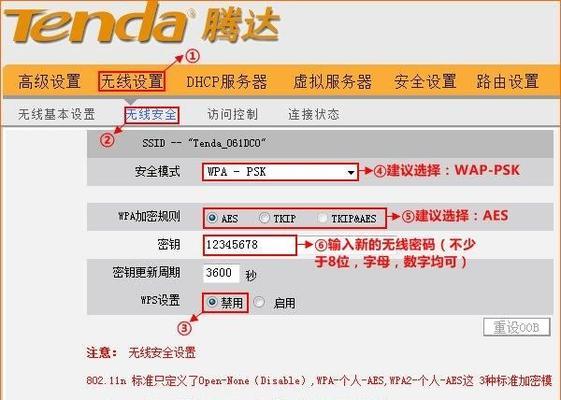
六:查看和修改无线网络设置
在路由器设置界面中,你可以查看和修改无线网络的相关设置。例如,你可以修改无线网络的名称(SSID)、密码、加密方式等。确保将无线网络设置为安全可靠的状态,以保护你的网络安全。
七:配置网络连接类型和参数
在路由器设置界面中,你可以配置网络连接的类型和参数。如果你的网络提供商需要你输入特定的连接类型和参数,你可以在这里进行设置。
八:查看和管理设备连接
在路由器设置界面中,你可以查看当前连接到路由器的设备。你可以查看设备的IP地址、MAC地址等信息,并对设备进行管理,例如限制某些设备的访问权限。
九:设置端口转发和触发
在路由器设置界面中,你可以设置端口转发和触发。如果你需要远程访问某些应用或游戏,你可能需要进行端口转发或触发的设置。
十:配置家长控制和访问限制
在路由器设置界面中,你可以配置家长控制和访问限制。你可以设置特定时间段内禁止某些设备上网,或者限制某些设备只能访问特定的网站。
十一:更新路由器固件
在路由器设置界面中,你可以检查并更新路由器的固件。及时更新路由器的固件可以修复安全漏洞,提升性能和稳定性。
十二:备份和恢复路由器配置
在路由器设置界面中,你可以进行路由器配置的备份和恢复。备份路由器配置可以帮助你在需要的时候快速恢复到之前的设置状态。
十三:重启路由器
在路由器设置界面中,你可以选择重启路由器。重启路由器可以帮助解决一些网络问题,例如无法连接互联网或速度慢等问题。
十四:关闭路由器设置界面
在完成设置后,不要忘记点击退出或关闭按钮,关闭路由器设置界面。
十五:
通过以上步骤,你已经成功进入并设置了路由器的相关参数。记住,合理的路由器设置能够提高网络的安全性和稳定性,并解决一些常见的网络问题。
通过本文的介绍,你已经学会了如何通过电脑进入路由器设置界面,并进行相关的设置。希望这些内容能够帮助你更好地管理和解决网络问题。如果你还有其他问题,请随时咨询网络专家或查阅相关教程。
版权声明:本文内容由互联网用户自发贡献,该文观点仅代表作者本人。本站仅提供信息存储空间服务,不拥有所有权,不承担相关法律责任。如发现本站有涉嫌抄袭侵权/违法违规的内容, 请发送邮件至 3561739510@qq.com 举报,一经查实,本站将立刻删除。